Регистрация в системе
Для того, чтобы войти в систему, необходимо:
- Перейти на страницу регистрации (см. Рисунок 1)
- Ввести Ваше имя, Электронную почту, Контактный номер телефона.
- Подтвердить, что Вы согласны с правилами использования и анти-спам политикой сервиса.
- Нажать на кнопку «Создать аккаунт».
- Если аккаунт был успешно создан, на экране появится соответствующее сообщение о том, что на введенный электронный адрес было отправлено сообщение с паролем для входа.
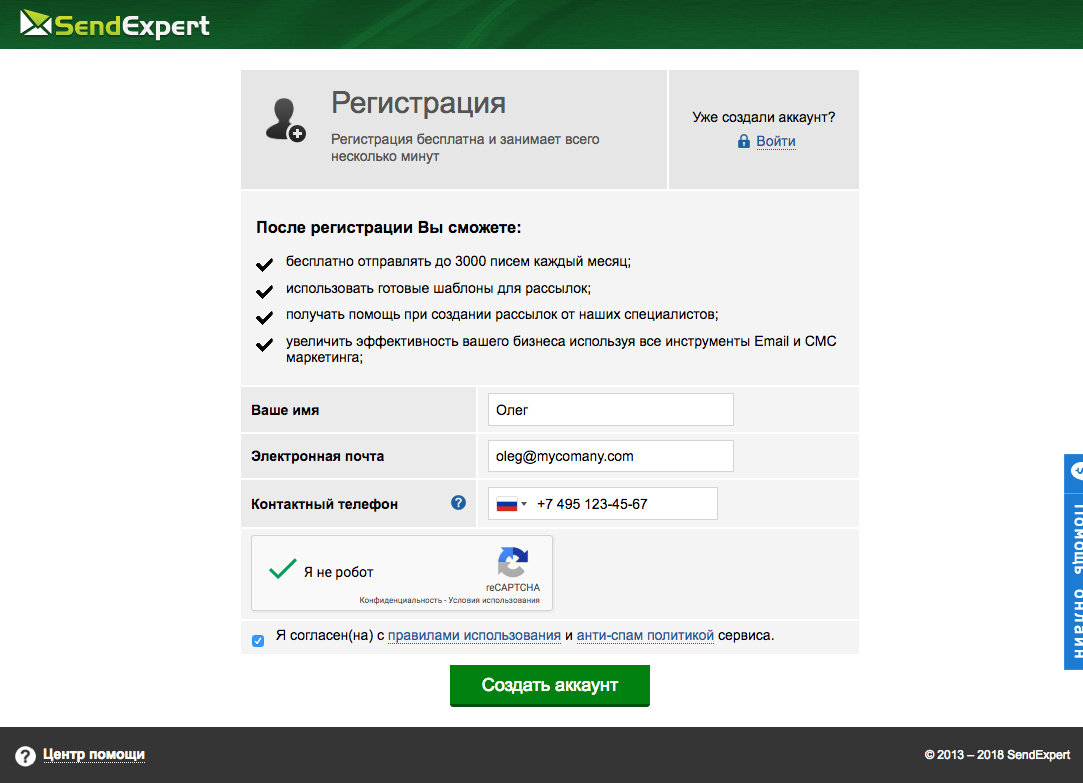
Рисунок 1. Страница регистрации в системе
Вход в аккаунт
Для того, чтобы войти в систему, необходимо:
- Перейти на страницу авторизации (см. Рисунок 2)
- Ввести свой логин и пароль в соответствующие поля.
- Нажать на кнопку «Войти».
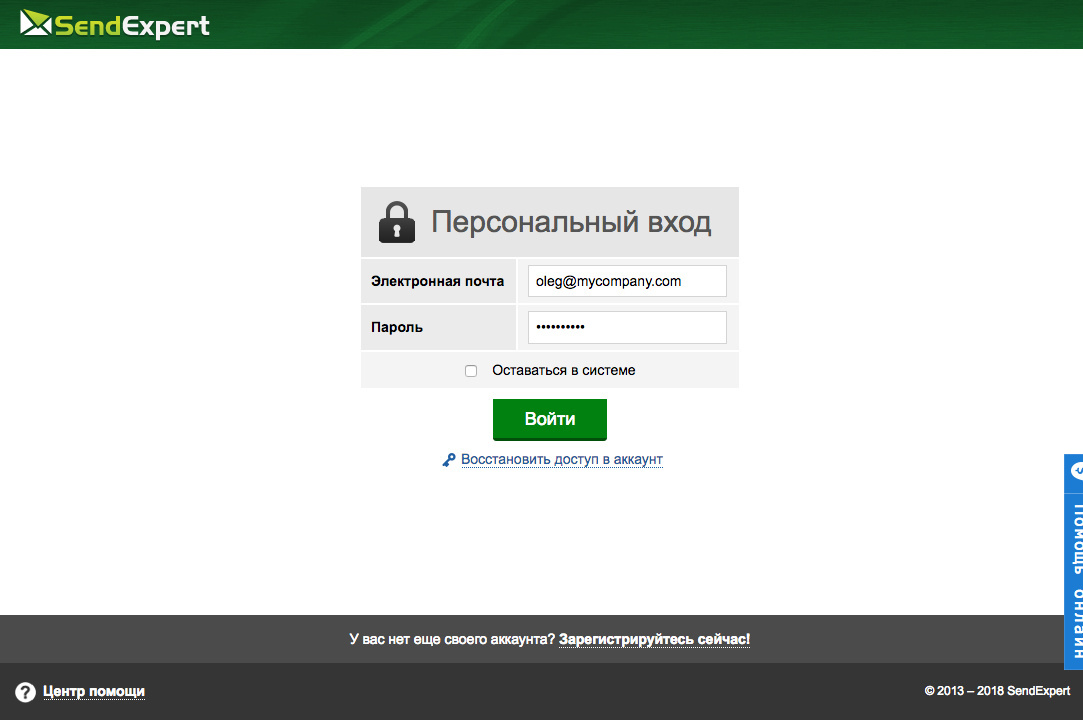
Рисунок 2. Страница входа в аккаунт.
Первый вход в систему
После того, как Вы первый раз вошли в систему используя свою электронную почту и пароль, у Вас появляется страница для ввода дополнительных данных. Данная информация нужна для того, чтобы наши специалисты могли идентифицировать Вас как клиента, предотвратить рассылку СПАМА и предложить именно те услуги, который Вам необходимы, согласно вашей специфике бизнеса.
Вы можете пропустить данный шаг перейдя по ссылке «Заполнить позже». Однако заполнение данной формы является обязательным, и Вам следует заполнить ее в течении 10 дней. В противном случае Вы не сможете использовать систему.
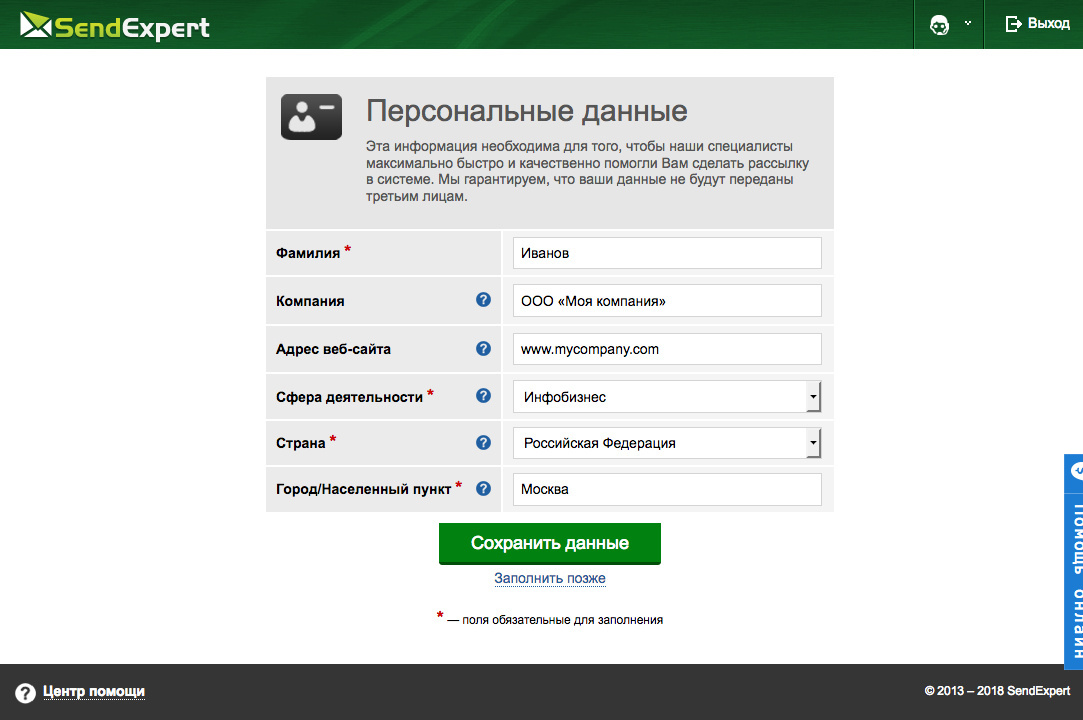
Рисунок 3. Страница ввода дополнительных данных.
Восстановление доступа в аккаунт
Для того, чтобы восстановить доступ к совему аккаунту, необходимо:
- Перейти на страницу восстановления пароля (см. Рисунок 4).
- В соответсвующие поля ввести электронную почту, которую Вы указали при регистрации.
- Нажать на кнопку «Подтвердить.
- Если электронный ящик указан верно, на экране появится соответствующее сообщение о том, что на введенный электронный адрес было отправлена инструкция для восстановления доступа в аккаунт.
- Откройте письмо, которое пришло на ваш почтовый ящик и перейдите по ссылке на соответсвующую страницу (см. Рисунок 5).
- Введите новый пароль в соответсвующие поля.
- Нажмите на кнопку «Подтвердить».
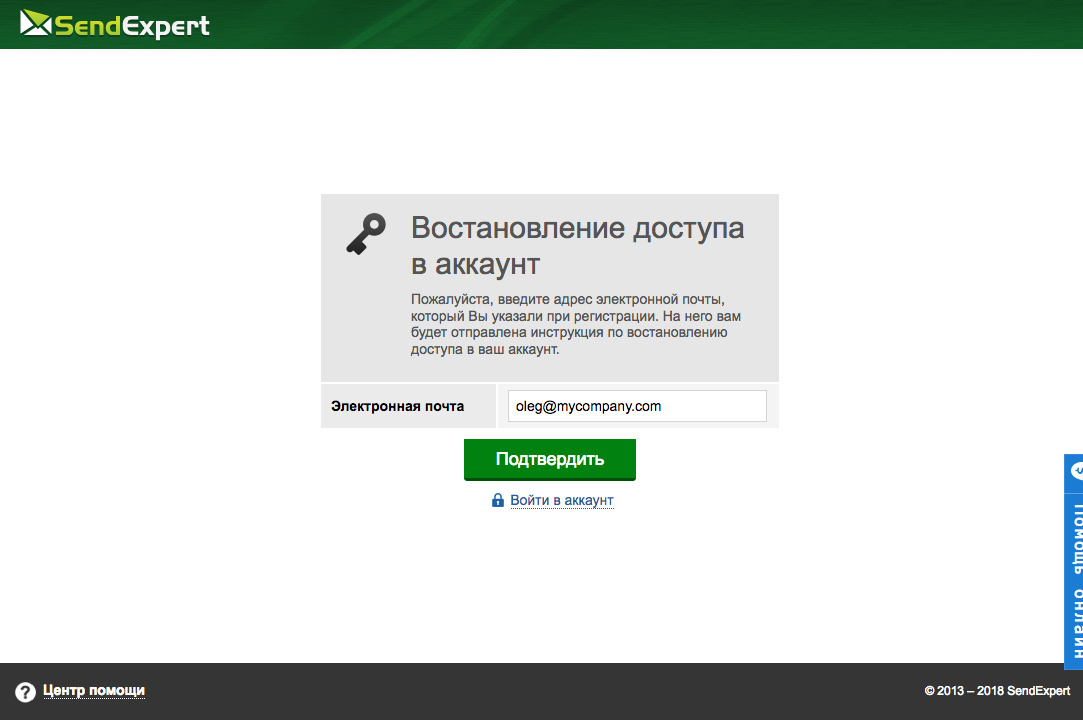
Рисунок 4. Страница восстановления пароля.
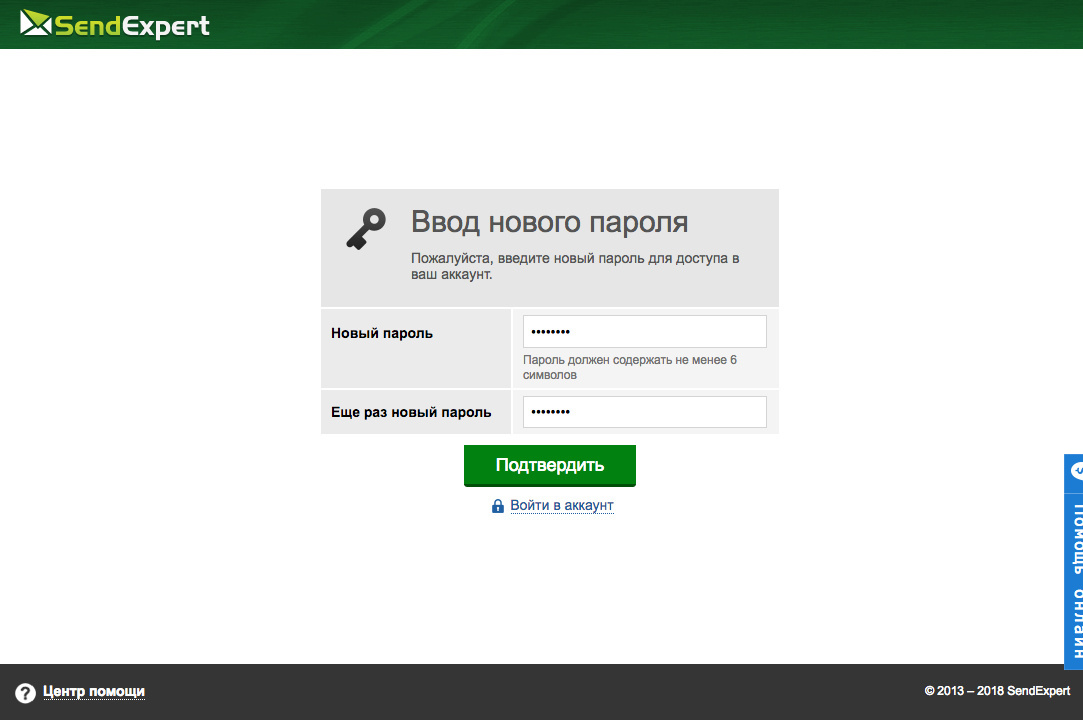
Рисунок 5. Страница ввода нового пароля.
Последнее обновление 27.03.2019
 Видео-обзор
Видео-обзор  Вопрос-ответ
Вопрос-ответ  Документация API
Документация API 